将Excel工作簿保存为交互式Web页面文件的方式
1、启动excel2013,打开工作簿。单击“文件”标签,在打开的窗口左侧选择“另存为”选项打开“另存为”对话框,选择工作簿保存类型并指定文件保存的位置,如图1所示。
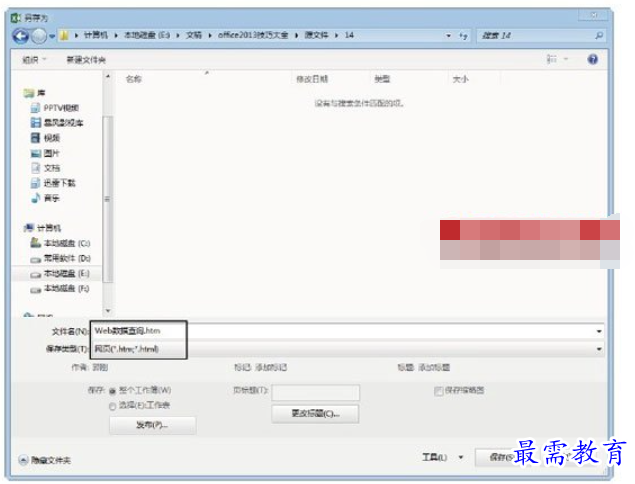
图1 “另存为”对话框
2、单击“另存为”对话框中的“发布”按钮打开“发布为网页”对话框,在“选择”下拉列表中选择需要发布的内容,这里选择“整个工作簿”,其他设置使用默认设置,然后单击“发布”按钮即可进行工作簿的发布操作,如图2所示。
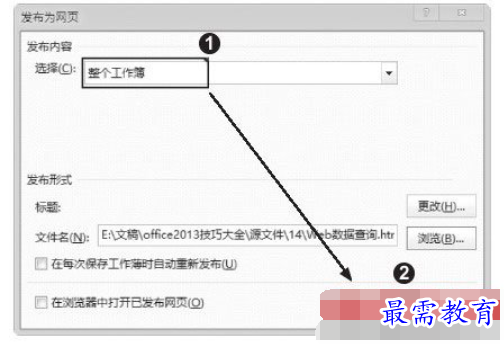
图2 “发布为网页”对话框
3、单击“更改”按钮打开“设置标题”对话框,在“标题”文本框中输入标题文字,然后单击“确定”按钮关闭对话框,如图3所示。单击“发布为网页”对话框中的“发布”按钮即可将选择的工作簿发布为网页文件,如图4所示。
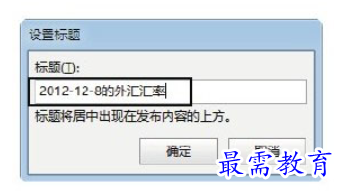
图3 输入标题
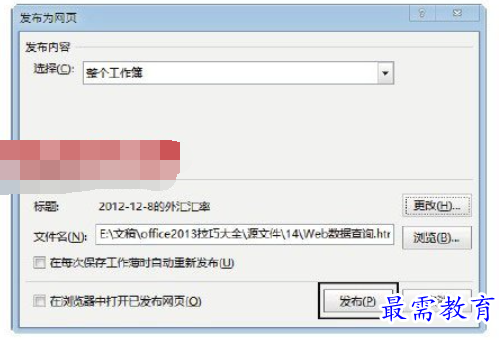
图4 单击“发布”按钮发布工作簿
4、在保存网页文件的文件夹中双击生成的网页文件,系统将打开IE浏览器显示文件内容。单击页面下方的标签可以查看工作簿中的其他工作表,如图5所示。
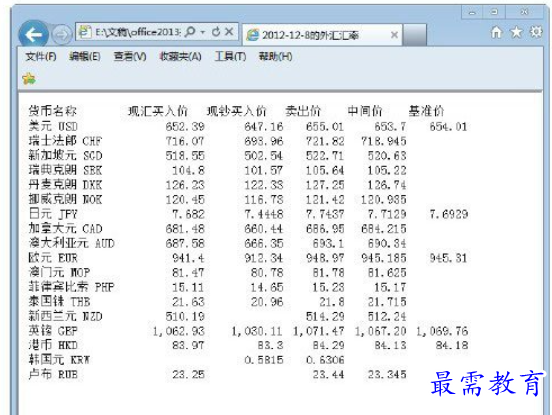
图5 显示文件内容
继续查找其他问题的答案?
-
Excel 2019如何使用复制、粘贴命令插入Word数据?(视频讲解)
2021-01-257次播放
-
2021-01-2227次播放
-
2021-01-2210次播放
-
2021-01-2212次播放
-
2021-01-226次播放
-
2021-01-223次播放
-
2021-01-222次播放
-
Excel 2019如何利用开始选项卡进入筛选模式?(视频讲解)
2021-01-223次播放
-
2021-01-223次播放
-
2021-01-222次播放
 办公软件操作精英——周黎明
办公软件操作精英——周黎明
 湘公网安备:43011102000856号
湘公网安备:43011102000856号 

点击加载更多评论>>